Como posso remover as barras pretas dos vídeos? É possível cortar vídeos automaticamente para o YouTube/TikTok/Instagram?
Experimente este Cortador Inteligente com AI para Windows/Mac para cortar ou redimensionar qualquer vídeo para as redes sociais.
Como cortar um vídeo online sem deixar marca d'água? Todos os serviços que usei até agora deixam uma marca d'água nos vídeos exportados. Existe alguma plataforma online grátis para cortar vídeo sem deixar marcas d'água?
As marcas d'água são uma prática comum no mundo digital. Além disso, não é fácil encontrar um software de edição para cortar vídeos sem deixar um logotipo estampado por todo o lado. Mas não se preocupe! Reunimos as 6 melhores ferramentas gratuitas para você cortar vídeos e evitar esses marcas d'água irritantes - exatamente o que todo aspirante a cineasta precisa! Vamos analisar cada uma dessas ferramentas nas partes seguintes.
Parte 1. 6 Melhores ferramentas online para cortar vídeo sem deixar marca d'água
Cortar vídeos é um grande problema para fotógrafos e cinegrafistas. Existem muitos programas que podem ser usados para remover qualquer marca d'água e aqui temos uma lista com os 6 melhores:
1. FreeConvert
O FreeConvert suporta até 40 formatos de vídeo e permite ajustar a proporção, largura e altura do clipe com alta precisão e sem deixar marca d'água. Esta ferramenta é gratuita e funciona em qualquer navegador da Web. Além disso, os arquivos são protegidos com criptografia SSL de 256 bits!
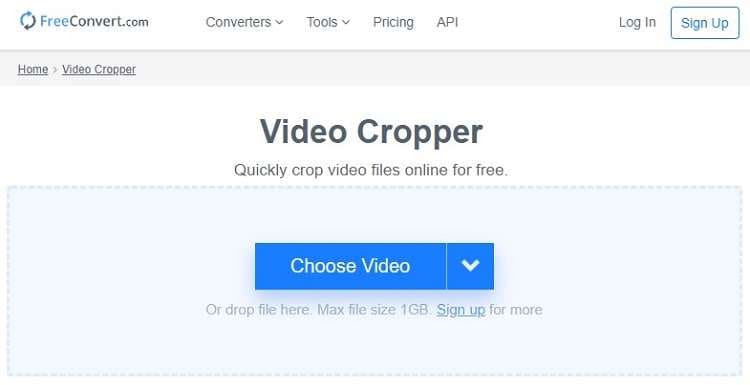
Aqui estão as instruções para cortar vídeos com o FreeConvert:
- Acesse o site através do navegador.
- Clique em Escolher Arquivo, para importar o vídeo.
- Defina a Proporção de Aspeto e insira a Largura e Altura.
- Escolha o Formato do Arquivo e clique em Cortar Vídeo.
- Baixe o arquivo processado.
2.Kapwing
O Kapwing está entre as ferramentas online mais renomadas quando o assunto é edição de vídeo. Este serviço intuitivo permite cortar vídeos até 250MB de forma totalmente gratuita, sem deixar marca d'água e sem precisar de criar conta. Além disso, ele permite carregar arquivos diretamente do Google Drive.
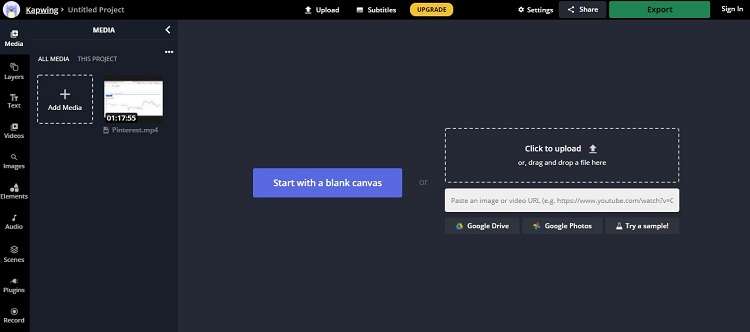
Aqui estão as instruções para cortar vídeos com o Kapwing:
- Abra o Kapwing na janela do navegador e carregue o vídeo.
- No canto superior direito, clique em Cortar e selecione a Proporção de Aspeto.
- Depois, clique em Terminado e clique no botão para exportar o vídeo editado.
3.Online UniConverter
O Media.io, atualmente Online UniConverter, é uma ferramenta online gratuita que suporta quase todos os formatos de vídeo mais comuns, como MP4, MOV e muitos outros. Além de cortar o vídeo, você pode dividir, girar e ajustar outros parâmetros sem se preocupar com marcas d'água. É fácil de usar e tem uma velocidade de processamento muito rápida, muito mais rápida do que um editor normal.
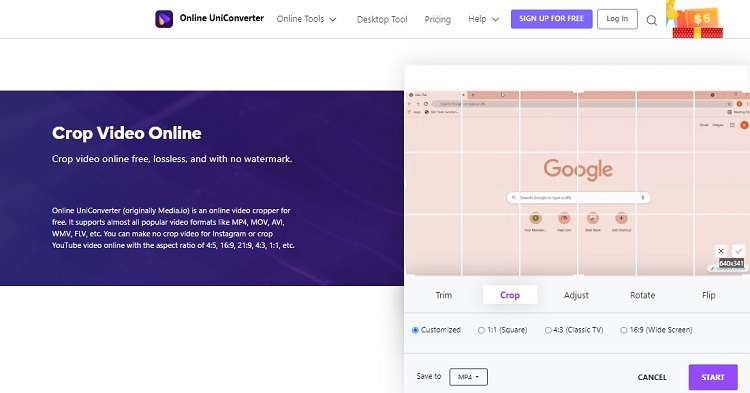
Siga as instruções seguintes para cortar vídeos com o Online UniConverter:
- Abra a ferramenta e clique em Escolher Arquivos, para carregar o vídeo.
- Escolha a Proporção de Aspeto e o Formato de Saída antes de clicar em Iniciar.
- Clique em Salvar, para baixar o vídeo sem deixar nenhuma marca d'água.
4. Clideo
O Clideo é um editor de vídeo de acesso gratuito que consegue cortar seu vídeo em poucos segundos. Estão disponíveis tamanhos pré-configurados para cortar o vídeo automaticamente. O serviço suporta praticamente todos os formatos de vídeo.
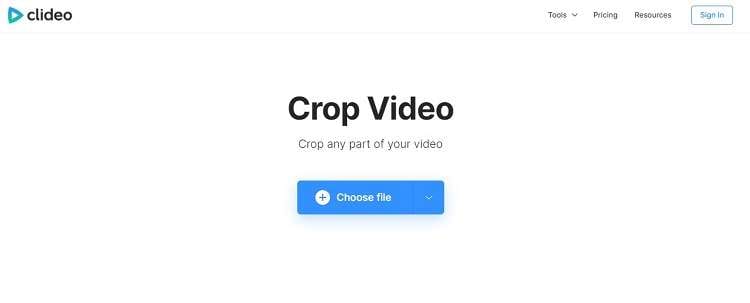
Confira as instruções abaixo para cortar vídeos com o Clideo:
- Abra o Clideo e clique em Escolher Arquivo. Também pode importar arquivos do Google Drive ou Dropbox.
- Ajuste a área de corte do vídeo e especifique o novo formato.
- Clique em Exportar, para salvar o vídeo processado no dispositivo ou na nuvem.
5. Fastreel
Se você tem um arquivo MP4 que precisa cortar, o Fastreel é uma escolha excelente. Esta ferramenta online permite cortar vídeos com menos de 500MB e não deixa nenhuma marca d'água. Além disso, o serviço é muito seguro e tem uma interface muito simples.
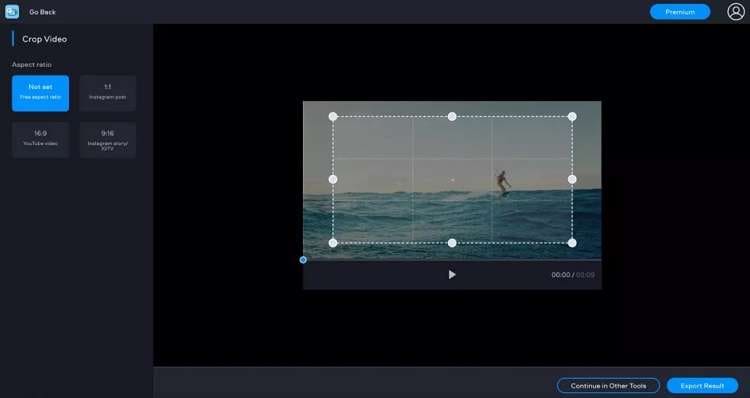
Siga as etapas seguintes:
- Acesse o Fastreel através do navegador.
- Clique em Adicionar Arquivos, para carregar o clipe do computador, Google Drive ou Dropbox.
- Assim que o arquivo for carregado na interface, selecione a nova Proporção de Aspeto.
- Clique em Exportar Resultados, para salvar o arquivo.
6. Abraia
O Abraia permite converter arquivos em lote e não deixa marca d'água. Você pode definir as dimensões ou usar uma das nove predefinições otimizadas para redes sociais como Instagram ou Facebook Live, para tornar o upload mais fácil do que nunca. No entanto, é necessário criar uma conta na ferramenta online.
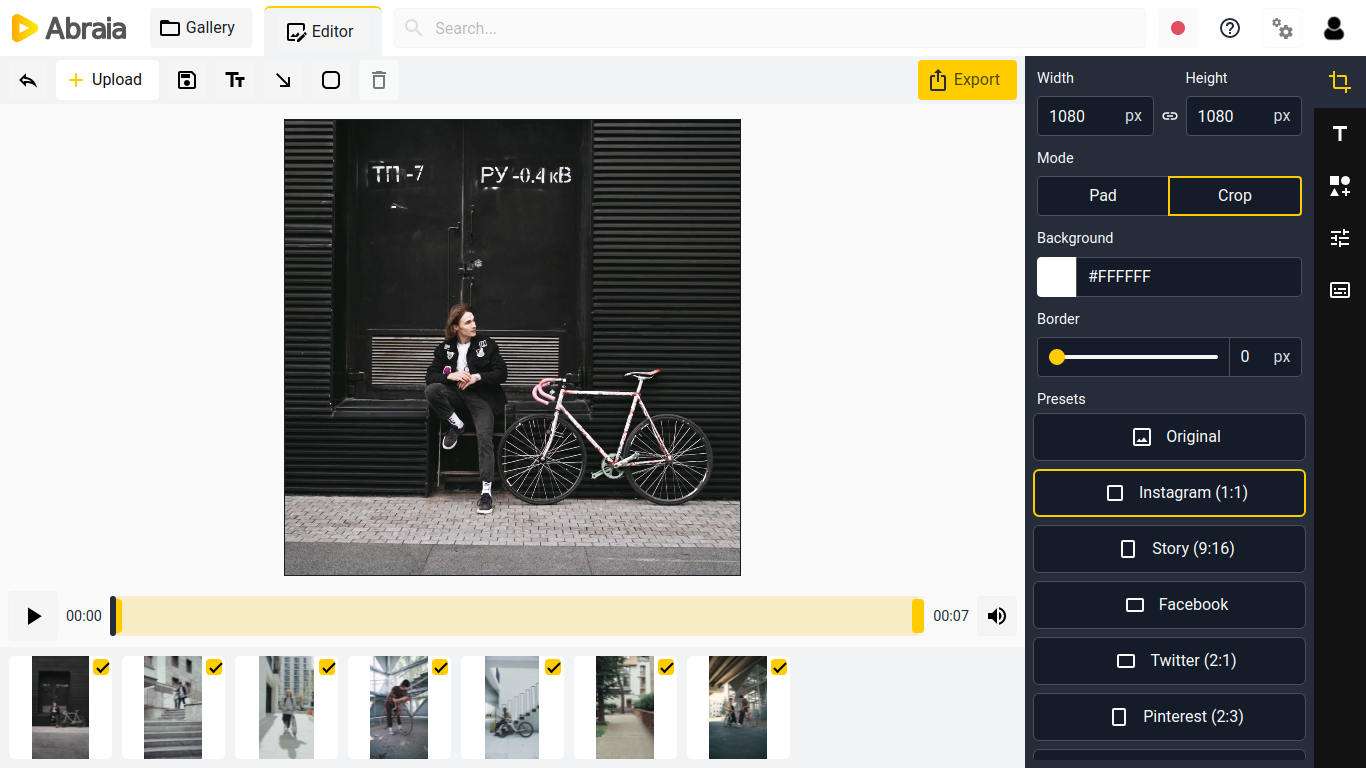
Siga as instruções seguintes:
- Abra o site e clique em Começar a Cortar.
- Inicie sessão na ferramenta online para aceder à interface de edição.
- Ajuste a largura e a altura e selecione o Modo de Corte.
- Também pode escolher um dos modelos pré-configurados.
- Por último, clique no botão Exportar, para baixar o arquivo editado.
Parte 2. [Recomendado] Melhor alternativa para cortar vídeo sem deixar marca d'água
Tendo em conta a capacidade limitada dos editores apresentados acima, o Wondershare UniConverter é o melhor programa que você pode usar para cortar vídeos sem perder qualidade. Além de ser intuitivo para os usuários com pouca experiência, a melhor parte é que ele libera a criatividade dos usuários em relação às funcionalidades de corte, característica que está ausente na maioria dos outros programas.
Wondershare UniConverter — Caixa de Ferramentas de Vídeo Tudo-em-Um para Windows e Mac.
Converta vídeos para qualquer formato e com velocidade 90X mais rápida.
Comprima arquivos de vídeo ou áudio sem perder qualidade.
Altere a proporção de vídeos para o YouTube/Vimeo, etc, com a nova função Auto Reframe.
Adicione legendas automaticamente usando o novo Editor de Legendas com AI.
Instale o UniConverter e depois siga as etapas abaixo para cortar vídeos:
Etapa 1 Iniciar o Wondershare UniConverter
Inicie o software em seu computador e clique na guia Editor de Vídeo. Depois clique em Cortar e carregue o vídeo que pretende cortar.
Etapa 2 Cortar o vídeo
Nesta janela estão disponíveis opções para escolher a área de corte, rodar e escolher a proporção de aspeto. Depois de terminar todos os ajustes, clique em OK.
Etapa 3 Salvar o vídeo
Clique no botão Escolher Formato, para selecione o formato de saída do vídeo processado. Escolha também a Localização do arquivo. Por último, clique em Salvar, para exportar o vídeo.
Opções Adicionais: Auto Reframe
O UniConverter também permite que você corte o vídeo automaticamente usando proporções predefinidas. Para isso, clique na Caixa de Ferramentas e selecione Auto Reframe. Em seguida, clique no botão + para importar o vídeo. Selecione a proporção e a velocidade de movimento e clique em Analisar, o que irá enquadrar o vídeo de acordo com a proporção escolhida. Por fim, clique em Exportar para salvar o clipe.
Perguntas frequentes sobre cortar vídeo sem marca d'água
Leia a seção seguinte para entender melhor a questão de cortar vídeo sem deixar marca d'água.
1. Como posso cortar um vídeo MP4 no Windows 10 de graça?
Você pode usar o Windows Movie Maker ou o VLC em seu computador Windows 10 para cortar vídeos de forma gratuita e sem deixar nenhuma marca d'água. Se optar pelo VLC, inicie o programa, clique em Ferramentas e depois em Efeitos e Filtros. De seguida, clique em Efeitos de Vídeo e depois clique em Cortar. Por fim, insira os valores pretendidos.
2. Como posso cortar um vídeo no Android?
Você pode instalar o app Crop, Cut & Trim Video Editor ou usar o Google Fotos para cortar o vídeo rapidamente.
Resumo
Esperamos que, depois de ler este artigo, você seja capaz de cortar qualquer vídeo online sem ficar com uma marca d'água irritante estampada na tela do vídeo. Todos os serviços online que apresentamos acima têm recursos intuitivos e rápidos. No entanto, o tamanho máximo dos vídeos é a maior limitação dos programas online. A melhor opção para resolver esse problema é usar o Wondershare UniConverter e editar todos os vídeos sem marca d'água, independentemente do tamanho, duração ou formato.

Soluções de Vídeo, Áudio e Imagem para Usuários de Câmeras
Você continua lutando com sua filmagem 4K que não reproduz em alguns dispositivos ou o áudio e o vídeo não estão sincronizados? O Wondershare UniConverter pode ajudar! Instale este programa e obtenha uma solução para todos os problemas de vídeo, áudio e imagem.
 Converta em lote MP4 para MOV, MKV, M4V, FLV e vice-versa facilmente sem perda de qualidade.
Converta em lote MP4 para MOV, MKV, M4V, FLV e vice-versa facilmente sem perda de qualidade. 

Santo
staff Editor